win7系统如何创建还原点更好的保护系统
时间:2015-06-30作者:ujiaoshou
很多时候我们经常会遇到电脑中毒或者系统出现错误,导致系统不能正常使用,通常我们都需要重装系统进行修复,重装系统之后很多软件都需要重装,给我们造成了不少麻烦,好在win7系统自带了系统还原功能,通过创建还原点我们可以在系统出现问题时恢复到正常状态,下面的教程将教大家如何在win7系统中创建还原点。
创建还原点步骤:
1、在桌面上,右键计算机图标,选择属性;
2、打开系统窗口,在左侧点击“系统保护”;
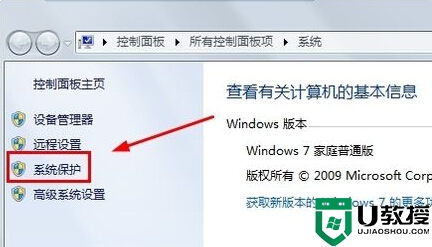
3、切换到“系统属性”的“系统保护”选项卡,点击配置;
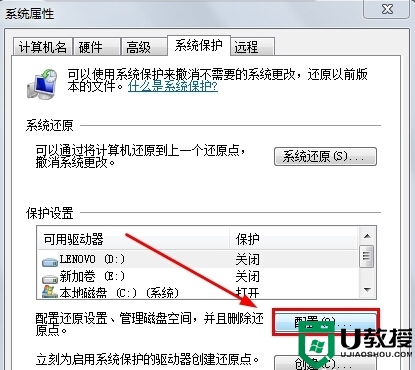
4、在打开的窗口中,对还原点进行相关设置;
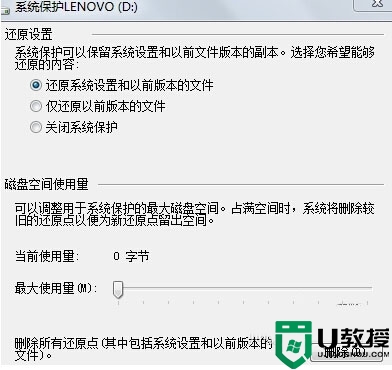
5、设置好后返回系统保护窗口,点击创建;
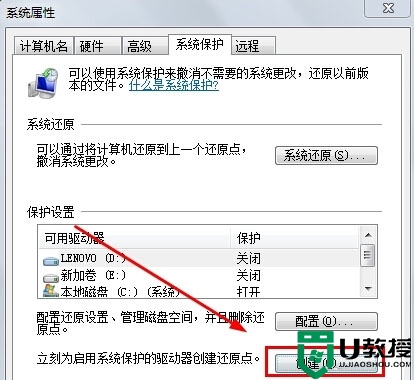
6、弹出创建还原点描述窗口,设置日期或者输入具体的名称,点击创建完成。
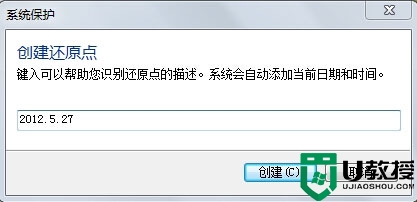
完成上述操作,我们就成功创建了一个还原点,在遇到系统问题时我们就可以使用还原恢复到正常的工作状态,避免了重装系统所造成的麻烦,感兴趣的朋友可以学习下。





